Réglage de la qualité de l'image
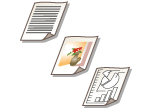 | Vous pouvez numériser avec une image de qualité optimale convenant à votre type d'original. Par exemple, rendre le ton de la couleur magnifique pour les originaux avec des photos, tout en ayant une netteté de contraste pour les originaux contenant uniquement du texte, ce qui facilite la lecture. |
1
Mettez l'original en place. Placement des originaux
2
Appuyez sur <Lire et Envoyer>. Écran <Accueil>
3
Spécifiez la destination sur l'écran Fonctions de base de numérisation. Ecran Fonctions de base de numérisation
4
Appuyez sur <Options>  <Type d'original>.
<Type d'original>.
 <Type d'original>.
<Type d'original>.5
Sélectionnez le type d'original et appuyez sur <OK>.
Pour régler le niveau de priorité de traitement entre le texte et les photos, appuyez sur <Régler niveau>  sélectionnez <Priorité au texte> ou <Priorité Photo>.
sélectionnez <Priorité au texte> ou <Priorité Photo>.
 sélectionnez <Priorité au texte> ou <Priorité Photo>.
sélectionnez <Priorité au texte> ou <Priorité Photo>.6
Appuyez sur <Fermer>.
7
Appuyez sur  (Démarrer).
(Démarrer).
 (Démarrer).
(Démarrer).Les originaux sont scannés et l'envoi/sauvegarde commence.
 |
Si le phénomène appelé moiré (interférence de motifs de lignes) se produit lors de la numérisation d'un original, réglez la netteté. Réglage de la netteté lors de la numérisation (Netteté) Si <Epaisseur orig. par défaut pour lect. à partir chargeur> est réglé sur <Fixe>, vous pouvez sélectionner l'épaisseur du papier chargé dans le chargeur dans <Epaisseur des originaux charg.>. <Epaisseur orig. par défaut pour lect. à partir chargeur> |